Avec la mise à jour de juin 2025, Microsoft a discrètement modifié un aspect important de la restauration système dans Windows 11. Jusqu’à présent, la durée de conservation des points de restauration était pour le moins floue : parfois 10 jours, parfois 90… impossible de savoir à quoi s’en tenir. Désormais, les choses sont claires. À partir de la version 24H2 de Windows 11, tous les points de restauration seront automatiquement supprimés au bout de 60 jours.
Une limite fixe qui a le mérite d’être plus prévisible, mais qui oblige aussi à revoir ses habitudes si l’on compte sur cette fonctionnalité pour rattraper une mise à jour ratée ou un pilote foireux.
Ce qui change avec Windows 11 24H2
Depuis des années, Microsoft ne précisait jamais clairement combien de temps étaient conservés les points de restauration système. Officiellement, certaines documentations techniques évoquaient une durée de 90 jours, notamment sur les anciennes versions de Windows comme Vista, 7 ou 10. Mais dans la pratique, c’était tout sauf fiable : selon les cas, les points pouvaient disparaître au bout de 10, 30 ou 90 jours, sans logique apparente.
Avec la mise à jour de sécurité de juin 2025 (KB5060842), les choses évoluent. Microsoft a fixé une règle simple : sur Windows 11 version 24H2 (et les suivantes), les points de restauration seront automatiquement supprimés au bout de 60 jours. Passé ce délai, ils ne seront plus disponibles, même si vous avez de l’espace disque alloué pour en stocker plusieurs.
Ce changement vise à uniformiser le comportement du système, en supprimant les incertitudes liées à la durée de vie des sauvegardes. Vous savez désormais précisément à quoi vous en tenir.
Concrètement, voici la nouvelle règle :
- Les points de restauration sont valables pendant 60 jours maximum.
- Ce délai s’applique même si l’espace disque réservé n’est pas saturé.
- La règle est effective dès la version 24H2 de Windows 11 et s’appliquera aussi aux versions ultérieures.
Créer un point de restauration manuellement (et pourquoi vous devriez le faire)
Windows 11 peut créer automatiquement un point de restauration avant certaines opérations importantes, comme l’installation de mises à jour système ou de pilotes. Mais cette automatisation ne couvre pas tous les cas de figure, et surtout, elle n’est pas toujours aussi régulière qu’on pourrait l’espérer.
Pour éviter les mauvaises surprises, mieux vaut prendre l’habitude de créer manuellement un point de restauration avant chaque changement notable. Ça ne prend que quelques secondes, et ça peut vous épargner bien des galères.
Comment faire ?
- Ouvrez le menu Démarrer et tapez « Créer un point de restauration », puis cliquez sur le résultat correspondant.
- Dans la fenêtre « Propriétés système », vérifiez que la protection est activée pour votre disque système (généralement « C: »).
- Cliquez sur « Créer », donnez un nom explicite à votre point (par exemple « Avant installation pilote audio ») et validez.
Et voilà, votre système est sauvegardé à l’instant T. Si quelque chose tourne mal après une installation ou une mise à jour, vous pourrez revenir en arrière facilement, sans perdre vos fichiers personnels.
Conseils pour optimiser la restauration système
Même si la durée de vie des points est désormais limitée à 60 jours, il existe quelques astuces pour maximiser leur utilité et éviter de se retrouver sans solution en cas de pépin.
Augmenter l’espace disque alloué
Par défaut, Windows réserve un espace assez restreint aux points de restauration. Si ce quota est trop bas, les anciens points sont supprimés plus vite… parfois même avant les fameux 60 jours. Pour éviter ça :
- Tapez Créer un point de restauration dans le menu Démarrer.
- Cliquez sur « Configurer ».
- Utilisez le curseur pour augmenter l’espace disque réservé. Une valeur entre 5 % et 10 % du disque système est en général un bon compromis.
Créez des points stratégiquement
Prenez l’habitude d’en créer manuellement à des moments-clés :
- Avant une mise à jour importante de Windows ou d’un pilote
- Avant d’installer un nouveau logiciel, surtout s’il modifie le système
- Avant de toucher aux paramètres avancés ou au registre
Vous pouvez aussi en créer régulièrement, une fois par semaine ou au début de chaque mois, même sans changement particulier. C’est juste un bon réflexe à prendre.
En résumé
Avec cette nouvelle limite de 60 jours, Microsoft apporte enfin un peu de clarté sur la durée de vie des points de restauration système sous Windows 11. C’est mieux que les 10 jours observés sur certaines configurations, mais ça reste court si vous n’y prêtez pas attention.
Alors pour éviter les mauvaises surprises, pensez à créer vos propres points de restauration régulièrement, augmentez un peu l’espace disque alloué, et ne comptez pas uniquement sur l’automatisation de Windows. Ce petit effort peut vous sauver la mise en cas de bug, de pilote capricieux ou de mise à jour mal digérée.

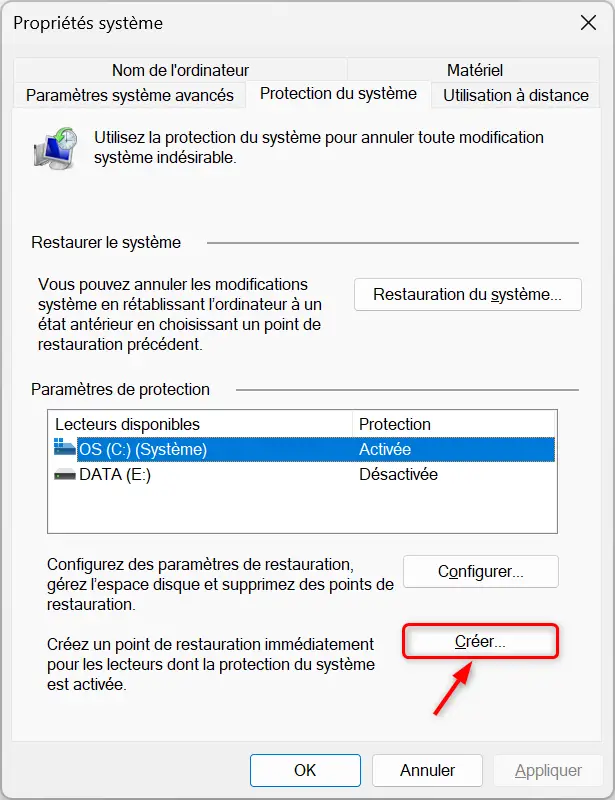
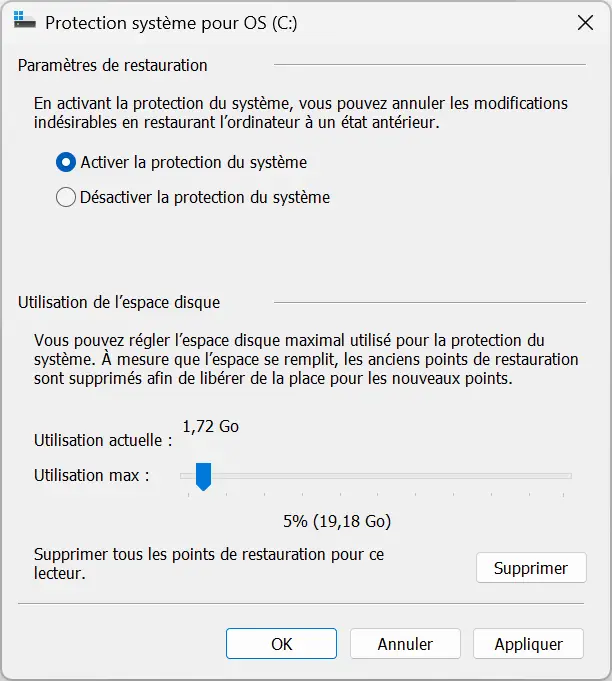

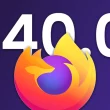

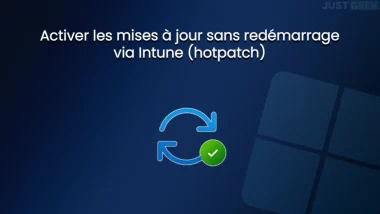
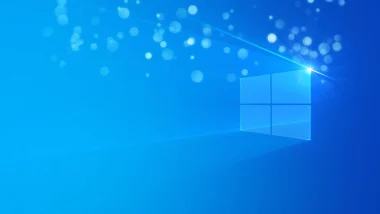

Il serait intéressant de savoir s’il active enfin par défaut les points de restauration. Car c’est vraiment incroyable qu’en 2025 qu’il n’est toujours pas activé cette fonction de base.
Microsoft ne l’a pas précisé en tout cas…
« After installing the June 2025 Windows security update, Windows 11, version 24H2 will retain system restore points for up to 60 days. To apply a restore point, select Open System Restore. Restore points older than 60 days are not available. This 60-day limit will also apply to future versions of Windows 11, version 24H2. »